Содержание
После выхода нашумевшего iPad 3 компания Acer стала первой, кто вслед за Apple выпустил планшет с FullHD-дисплеем. Этой новинкой стал планшет acer iconia tab a701; считается, что это первые планшеты, способные составить конкуренцию устройствам Apple.
Кроме того, компания Acer прочно держит второе место в данном сегменте российского рынка, специализируясь на Android-планшетах.
Основное отличие данного планшета от предшественников и аналогичных устройств – вышеупомянутый WUXGA FullHD дисплей диагональю 10,1 дюйма и разрешением 1920х1200 точек.
Вот главные отличительные особенности используемой в нем AHVA-матрицы:
- большие углы обзора, приближающиеся к аналогичным показателям лучших IPS-матриц;
- меньшая масса и толщина самой матрицы;
- более высокая контрастность экрана;
- меньшее энергопотребление за счет сниженного количества светодиодов благодаря высокой светопропускной способности матрицы.
Устройство работает на базе 5-ядерного процессора Nvidia Tegra 3, тактовая частота которого — 1,5 ГГц. Пользовательская память, в зависимости от комплектации, 16 или 32 Гб, с возможностью расширения еще на столько же с помощью карт памяти microSD. Объем оперативной памяти – 1 Гб. Кроме того, планшет асер 701 имеет две камеры (2 Мп фронтальная и 5 Мп — основная), GPS-модулем, акселерометром, беспроводными интерфейсами связи Bluetooth и Wi-Fi, а также ЗG-модулем.
Дисплей защищен стеклом со специальным покрытием, на котором не остается видимых отпечатков пальцев. Задняя крышка – из «софт-тач» пластика. Боковые поверхности тоже пластиковые, с металлическим покрытием кнопок. На правой боковой поверхности имеются слоты для сим-карты и microSD, а также разъем micro-HDMI. На левом торце – разъем для гарнитуры 3,5 мм и кнопка включения/отключения. Сверху – кнопка блокировки экрана, двухпозиционная клавиша регулировки громкости и микрофон. На нижней поверхности находится отверстие Reset и разъем micro-usb для зарядки устройства и взаимодействия его с компьютером.
Настройка Wi-Fi подключений
Чтобы подключить Ваш планшет acer 701 к сети Wi-Fi, зайдите в меню «Программы», выберите пункт «Настройки», затем «Wi-Fi», или же нажмите на значок беспроводной сети в правом нижнем углу экрана. Из списка сетей выберите нужную и введите пароль.
Планшет можно сделать мобильной точкой доступа Wi-Fi, которая обеспечит подключение к интернету до 8 клиентских устройств.
Для этого нужно выполнить следующие действия:
- Откройте меню «Программы», выберите пункт «Настройки», затем в разделе «Беспроводные устройства и сети» выберите «Использование в качестве модема и мобильная точка доступа», далее «Мобильная точка доступа Wi-Fi», затем «Настройки мобильной точки доступа Wi-Fi».
- Нажмите «Настройка точки доступа Wi-Fi», в открывшемся диалоговом окне назначьте имя сети (SSID) и настройте параметры безопасности – например, пароль беспроводной сети.
- Для завершения и сохранения настроек нажмите «Сохранить».
Настройка и использование 3G-модуля
Для того, чтобы пользоваться интернетом, нужно вставить сим-карту Вашего оператора в соответствующий слот на правом торце планшета.
Важно! Выключите устройство перед установкой сим-карты! При манипуляциях со включенным питанием есть риск повредить сим-карту или планшет.
После установки сим-карты Ваш планшет автоматически найдет нужную сеть, получит настройки от оператора и подключится к ней. Но в особенных случаях, например, в роуминге, может потребоваться ручное включение/отключение сети. Это можно сделать, выбрав в меню «Программы» пункт «Настройки», а затем «Беспроводные устройства и сети». В этом меню, в зависимости от потребности, можно включить и выключить пункт «Мобильные сети».
Обновление ПО
Изначально на планшет acer a701 установлена ОС Android версии 4.0, но после выхода устройства компания Acer выпустила официальную прошивку до версии 4.1 Jelly Bean. Обновленная версия предлагает несколько существенных улучшений: например, усовершенствованная система текстового и голосового ввода, удобная система оповещений, упрощенное управление виджетами на рабочем столе а также Google-поиск с новым движком голосового управления. Кроме того, в новой версии появился сервис Google Now, отслеживающий местоположение пользователя и загружающий соответствующую информацию о погоде, состоянии дорог, движении общественного транспорта и т.п.
Вот что нужно сделать для установки прошивки:
- Скачать прошивку по ссылке: http://gigabyte.ssaa.ru/Acer_A701_AV043.RV08RC01_AV051.RV03RC02_WW_GEN1_1348812627085_4fb53b48_patched.zip
- Переименовать файл в update.zip и скопировать в корень карты памяти.
- Перезагрузить устройство в режим recovery: выключить, а затем включить , удерживая обе позиции кнопки громкости (после краткого вибросигнала отпустить кнопку питания, не отпуская кнопку громкости).
- В меню cwm recovery 6.0.1 выбрать пункт «install zip from sd card», выбрать файл с прошивкой.
- После завершения процесса обновления выбрать пункт «reboot», затем «Fix root» — получаем root-права на новой прошивке.
- После перезагрузки дождаться обновления кэша.
Важно! Прошивать по вышеприведенной инструкции только с разлоченным bootloader-ом и recovery 6.0.1!
Программы и приложения
На этом планшете уже установлены все приложения, в первую очередь интересующие среднего пользователя, причем большинство из них выполнены в соответствии с корпоративным интерфейсом Acer Ring.
Предустановленные программы включают: приложения для работы с видео и фото, в том числе и Acer Print – приложение для печати с планшета; музыкальные и видеопроигрыватели, файловый менеджер, пакет офисных программ Polaris Office, «читалки» для разных форматов электронных книг, а также программы для связи и общения — Skype и приложение Facebook.
Конечно, этого комплекта хватит не всем, и множество другого полезного софта всегда можно найти в Google Play. Как и в других Android-устройствах, при первом запуске сервис запросит данные Google-аккаунта или предложит создать новый.
Возможные проблемы с планшетом acer iconia tab a710
В целом, данную модель можно смело считать новаторским решением среди планшетов на Android и практически полноценным аналогом iPad. Но отзывы пользователей говорят и о некоторых недостатках устройства. В частности, отмечают снижение времени автономной работы в сравнении с предыдущей моделью a510. Вероятно, это связано с постоянной обработкой высокого разрешения экрана, что существенно нагружает процессор.




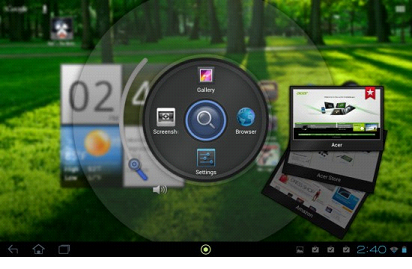
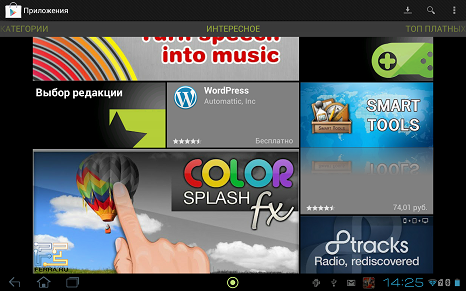
ПОСЛЕДНИЕ КОММЕНТАРИИ